วิธีป้องกัน Windows 10 จากการอัพเดทไดรเวอร์ฮาร์ดแวร์โดยอัตโนมัติ

Windows 10 จะอัปเดตไดรเวอร์ฮาร์ดแวร์ของพีซีโดยอัตโนมัติเมื่อ Microsoft ส่งอัปเดตสะสม แต่คุณสามารถหยุดไม่ให้ติดตั้งอัตโนมัติ
การอัปเดต Windows เพื่อป้องกันเป็นสิ่งสำคัญต่อต้านภัยคุกคามความปลอดภัยปรับปรุงประสิทธิภาพและรับคุณสมบัติใหม่ เมื่อ Windows 10 ติดตั้งการปรับปรุงที่สะสมโดยอัตโนมัติจะมีไดรเวอร์ฮาร์ดแวร์รุ่นใหม่ แต่บางครั้งก็มีปัญหากับการอัพเดทไดรเวอร์ที่ทำให้ส่วนประกอบฮาร์ดแวร์ของคุณไม่เสถียร - เช่นการ์ดกราฟิกหรืออแด็ปเตอร์ Wi-Fi แน่นอนถ้าคุณได้รับสิ่งที่ไม่ดีคุณสามารถย้อนกลับการอัปเดตไดรเวอร์ได้ แต่คุณยังสามารถหยุดแบบฟอร์ม Windows รวมถึงการอัปเดตไดรเวอร์ได้ตั้งแต่แรก
หยุด Windows 10 Pro จากการอัพเดทไดรเวอร์โดยอัตโนมัติ
หากคุณใช้ Windows 10 Pro การหยุดอัปเดตไดรเวอร์นั้นเป็นกระบวนการที่ง่าย ตี คีย์ Windows + R แล้ว พิมพ์: gpedit.msc และกด Enter หรือคลิกตกลงเพื่อเปิดตัวแก้ไขนโยบายกลุ่มภายใน
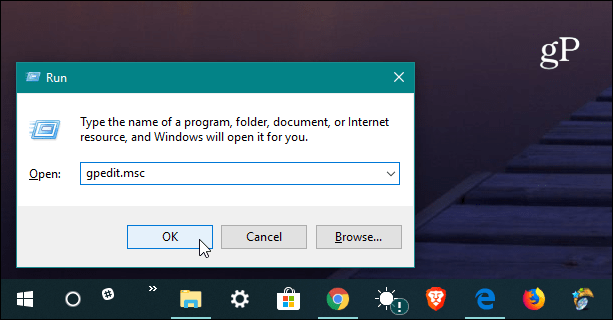
จากนั้นมุ่งหน้าไปยังเส้นทางต่อไปนี้:
Computer Configuration/Administrative Templates/Windows Components/Windows Update
จากนั้นดับเบิลคลิกที่“ อย่ารวมไดรเวอร์ด้วย Windows Update” ภายใต้รายการการตั้งค่าทางด้านขวา
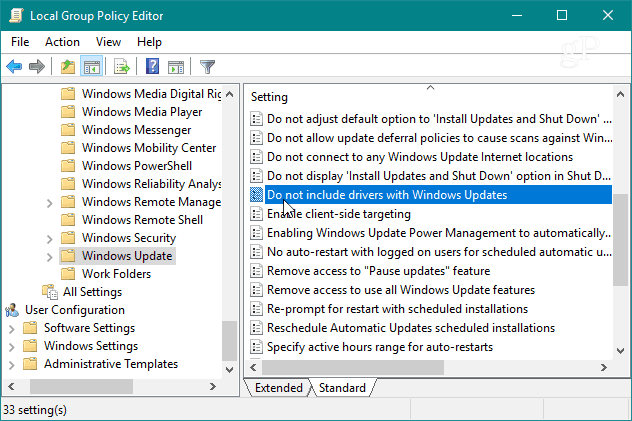
ตอนนี้ตั้งค่าตัวเลือกเป็น เปิดการใช้งาน และคลิกตกลงและปิดตัวแก้ไขนโยบายกลุ่มแล้วรีสตาร์ทพีซีของคุณเพื่อให้การเปลี่ยนแปลงมีผล
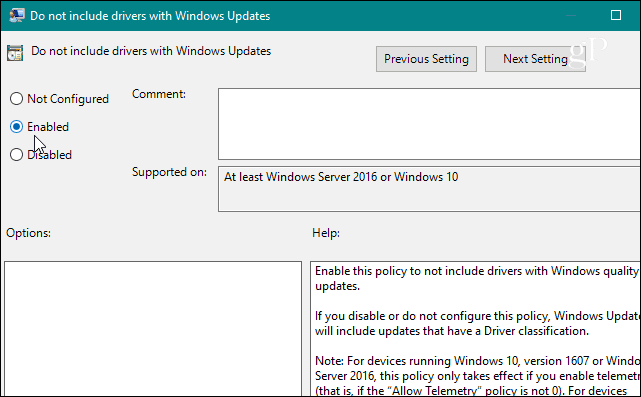
หยุด Windows 10 Home จากการอัปเดตไดรเวอร์โดยอัตโนมัติ
ผู้ใช้ที่บ้านไม่สามารถเข้าถึงนโยบายกลุ่มได้ซึ่งแตกต่างจากรุ่น Windows 10 Pro, Education, และ Enterprise คุณยังสามารถป้องกันการอัปเดตไดรเวอร์ แต่จะต้องปรับแต่ง Registry
เปิด Registry Editor และไปที่พา ธ ต่อไปนี้:
HKEY_LOCAL_MACHINESOFTWAREPoliciesMicrosoftWindowsWindowsUpdate
หากคุณไม่มี WindowsUpdate สำคัญคุณจะต้องสร้างมันขึ้นมา จากนั้นสร้างค่า DWORD ใหม่ (32 บิต) แล้วตั้งชื่อ: ExcludeWUDriversInQualityUpdate และให้คุณค่ากับ 1. ปิดตัวแก้ไขรีจิสทรีและรีสตาร์ทระบบของคุณเพื่อให้การเปลี่ยนแปลงมีผล
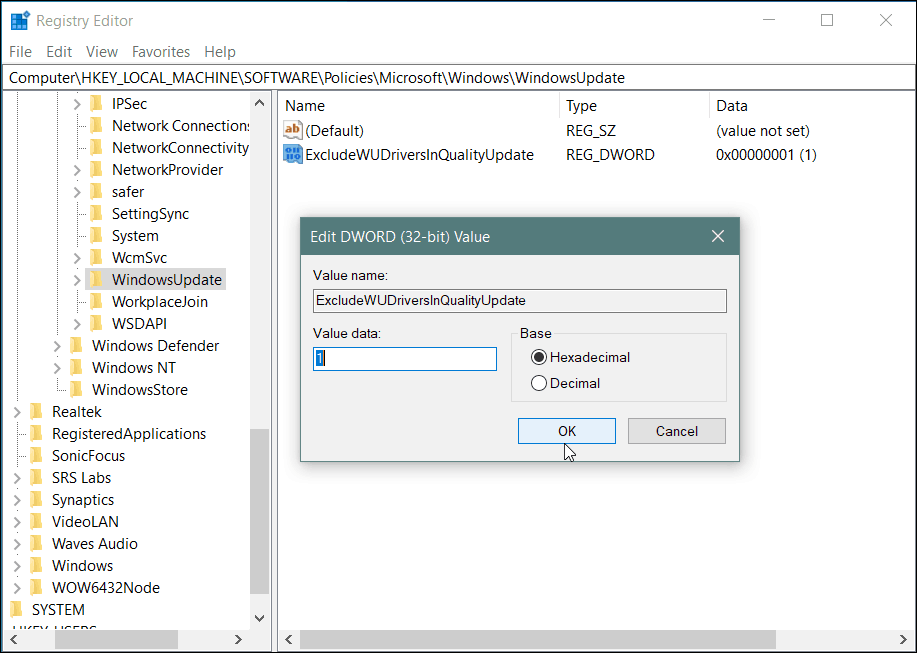
โปรดทราบว่าหลังจากทำการเปลี่ยนแปลงเหล่านี้แล้วคุณจะไม่ได้รับการอัปเดตไดรเวอร์อีกต่อไปจนกว่าคุณจะกลับไปและเปลี่ยนการตั้งค่า นอกจากนี้ยังไม่ได้ผลอย่างสมบูรณ์ Windows Update อาจยังคงให้การอัปเดตไดรเวอร์ที่มาพร้อมกับการรักษาความปลอดภัยหรือการอัปเดตคุณสมบัติ ดังนั้นสิ่งนี้จึงมุ่งเป้าไปที่ผู้ใช้ขั้นสูงและเป็นสิ่งที่คุณสามารถนำไปใช้ได้หากคุณพยายามหลีกเลี่ยงการอัปเดตที่ไม่รู้จัก
ตอนนี้ก็เป็นที่น่าสังเกตว่าโดยทั่วไปแล้ว Microsoftทำงานได้ดีด้วยการตรวจสอบให้แน่ใจว่าการอัปเดตไดรเวอร์ที่ถูกต้องออกไปพร้อมกับการอัปเดตสะสมโดยพิจารณาจากจำนวนการกำหนดค่าระบบที่แตกต่างกันออกไป แน่นอนว่าระยะทางของคุณอาจแตกต่างกันไป แต่ถึงกระนั้นเช่นเดียวกับการเลื่อนการอัปเดตคุณลักษณะ Windows คุณสามารถหยุดการอัปเดตไดรเวอร์จนกว่าคุณจะพร้อม ใช้เวลามากกว่าการทำเครื่องหมายในกล่องการตั้งค่าแอพ










ทิ้งข้อความไว้